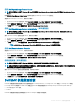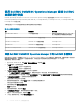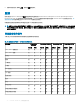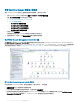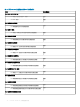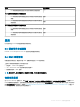Users Guide
查看 Operations Manager 控制台上的图表
要在 Operations Manager 控制台上查看机箱监测功能的图表,请执行以下操作:
1 启动 Operations Manager 控制台并单击监测 > Dell EMC > Dell EMC 图表视图。
2 转至 Dell EMC 图表视图文件夹以显示以下视图:
• Dell EMC Chassis Management Controller 组
• Dell EMC 机箱图表视图
– Dell EMC FX2 机箱图表视图
– Dell EMC M1000E 机箱图表视图
– Dell EMC MX7000 机箱图表视图
– Dell EMC VRTX 机箱图表视图
3 选择以下任何图表视图。
右侧窗格中将显示所选 Dell EMC 设备的层次化和图形化表示形式。
4 选择图表中的一个组件,可在详细信息视图窗格中查看其详细信息。
Dell EMC Chassis Management Controller 组
Dell EMC Chassis Management Controller 组图表视图以图形形式表示所有 Dell EMC Chassis Management Controller/OpenManage
Enterprise Modular (CMC/OME-M)、PowerEdge MX7000、PowerEdge FX2、PowerEdge M1000E、PowerEdge VRTX 及其资源清册。
有关机箱查找的信息,请参阅 Dell EMC Chassis in the Operations Manager(Operations Manager 中的 Dell EMC 机箱)。
图 7: Dell EMC Chassis Management Controller 组图表
对于查找到的 Dell EMC CMC 机箱,请启用插槽查找(默认为禁用),以便查看:
• 机箱插槽摘要中已占用插槽和可用插槽的摘要
• CMC 机箱中修改的插槽资源清册详细信息,此信息反映在图表视图中。
• 使用获得授权或免授权监测功能查找到的 Dell EMC PowerEdege 服务器与 CMC 机箱插槽的关联(显示在 Dell EMC Chassis
Management Controller 组图表中)。Dell EMC PowerEdge 服务器显示在图表中的插槽下。
96
Dell EMC OMIMSSC 支持的监测功能